خطای 502 Bad Gateway Error چیست؟
فرایند به این گونه می باشد که هنگام بازدید از یک وب سایت، مرورگر شما یک درخواست به سرور میزبان ارسال می کند. سرور میزبان سپس صفحه را پیدا کرده و با کد وضعیت به مرورگر شما می فرستد.
نحوه رفع خطای 502 در وردپرس
این خطا معمولا زمانی رخ می دهد که سرور شما قادر به یافتن علت پاسخ نادرست باشد. این به این معنی است که ما تا زمانی که مشکلی پیدا کنیم، اقدامات عیب یابی دیگری خواهیم کرد.
پس برای رفع این مشکل شروع به عیب یابی میکنیم!
مرحله اول: بارگذاری مجدد وبسایت:
گاهی اوقات ممکن است سرور شما به دلیل افزایش ترافیک یا منابع سرور کم، دیر پاسخ داده و طول بکشد. در این صورت، مشکل ممکن است به طور خودکار در چند دقیقه ناپدید شود. شما باید سعی کنید مجدد صفحه وبسایت را که مشاهده می کنید بارگیری کرده تا ببیند آیا به این دلیل بوده یا خیر.
اگرمشکل شما در این مرحله حل شد، نیازی به خواندن بیشتر ندارید. با این حال، اگر این خطا را اغلب مشاهده کنید، پس باید خواندن را ادامه دهید، زیرا ممکن است چیز دیگری باشد که نیاز به تعمیر دارد.
مرحله دوم: پاک کردن کش مرورگر
مرورگر شما ممکن است صفحه خطا را از حافظه پنهان نشان دهد. حتی پس از اینکه مشکل حل شد، خطای 502 را می بینید زیرا مرورگر ، وب سایت شما را از حافظه پنهان بارگذاری می کند.
برای رفع این مشکل، کاربران با سیستم عامل های ویندوز / لینوکس می توانند دکمه های Ctrl + F5 را فشار داده و کاربران سیستم عامل مک می توانند دکمه های CMD + Shift + R را روی صفحه کلید خود فشار دهند تا صفحه تازه سازی شود. شما همچنین می توانید کش را به صورت دستی از تنظیمات مرورگر خود حذف کنید.
پس از پاک کردن کش مرورگر خود، صفحه وبسایت خود را مجددا بارگذاری کنید.
همچنین میتوانید برای اطمینان بیشتر از مرورگر دیگری استفاده کرده و به وسیله آن وبسایت خود را بارگذاری کنید.
مرحله سوم: CDN یا فایروال را غیرفعال کنید
اگر شما در وب سایت خود از یک سرویس CDN یا فایروال وب سایت استفاده می کنید، ممکن است از سرورهای آنها اقدام به بارگذاری میکند. برای بررسی این، باید CDN را به طور موقت غیر فعال کنید.
پس از غیر فعال کردن، لایه اضافی ایجاد شده بین مرورگر شما و سرور میزبان حذف می شود. وب سایت شما در حال حاضر به طور کامل از سرور شما بارگذاری شده و اگر این مسئله توسط سرویس CDN / فایروال ایجاد شده باشد، اکنون این مسئله حل خواهد شد.
سپس می توانید با ارائه دهنده خدمات CDN خود تماس بگیرید. پس از حل مسئله، می توانید پیش بروید و CDN را دوباره فعال کنید.
مرحله چهارم: به روز رسانی تم و پلاگین وردپرس
اگر خطا هنوز وجود دارد، گام بعدی این است که تم یا پلاگین های خود را بررسی کنید. ابتدا شما باید تمام پلاگین های وردپرس را از طریق FTP غیرفعال کنید. پس از آن، از وب سایت خود دیدن کنید تا ببینید آیا خطا حل شده است. در صورتی که ، یکی از پلاگین های شما این موضوع را ایجاد می کند. اکنون شما باید همه پلاگین ها را به صورت یکپارچه فعال کنید تا بتوانید خطا را دوباره تولید کنید. این به شما کمک می کند تا افزونه مسئول خطا را پیدا کنید.
در صورتی که افزونه مورد نظر را پیدا کردید باید آن را غیرفعال کرده و با طراح و برنامه نویس آن در تماس باشید.
اگر غیرفعال کردن افزونه ها مشکلشما را حل نکرد، پس باید پوسته وردپرس خود را بررسی کنید. شما باید تم وردپرس را از طریق phpMyAdmin تغییر دهید.
پس از تعویض پوسته خود به پوسته پیش فرض وردپرس ، وب سایت خود را مجددا بارگذاری کنید تا ببینید که مشکل حل شده یا خیر. اگر هنوز خطا را مشاهده می کنید، مرحله بعد را مطالعه کنید.
مرحله پنجم: سرور میزبان را بررسی کنید
اگر تمام مراحل عیب یابی را انجام داده و مشکل بر طرف نشده است، احتمالا مشکل با سرور میزبانی شماست. شما باید با تیم پشتیبانی ارائه دهنده خدمات میزبانی خود تماس گرفته و آنها را مطلع کنید. شما همچنین می توانید تمام مراحل عیب یابی را که انجام دادید را به آن ها ذکر کنید.
همه شرکت های میزبانی وب وردپرس خوب می توانند به سرعت این مسئله را حل کنند، زیرا این آسیب پذیری ناشی از یک خطای سرور است.
تیم پرشین اسکریپت امیدوار است که این مقاله به شما کمک کند که نحوه رفع خطای 502 در وردپرس را بیاموزید. داشتن یک میزبان خود به شما کمک خواهد کرد که در کنار سرعت و کیقیت مناسب بتوانید با اطمینان خاطر از پشتیبانی فنی آن استفاده کنید. در انتها میتوانید سرویس ها و خدمات وبسایت فراداده را مطالعه کرده و از خدمات آن بهره مند شوید.
تمامی افزونه ها و قالب های موجود در پرشین اسکریپت به صورت کاملا اورجینال و بدون دستکاری تهیه می شوند و به اشتراک گذاشته می شوند. تمامی منابع و فایل های موجود در پرشین اسکریپت متن باز و بدون قفل گذاری می باشد و شما می توانید از سلامت کدهای درون سورس ها اطمینان حاصل کنید
برچسب ها: 502 502 Bad Gateway Error آموزش وردپرس ارور 502 ارور 502 Bad Gateway Error خطا 502 خطا وردپرس 502 خطایابی وردپرس رفع ارور 502 هاستینگ
نظرات
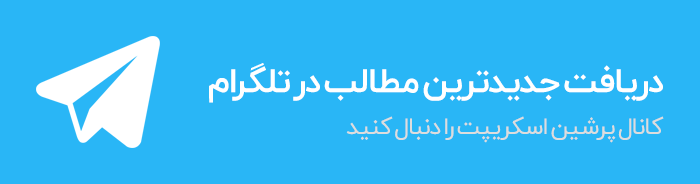
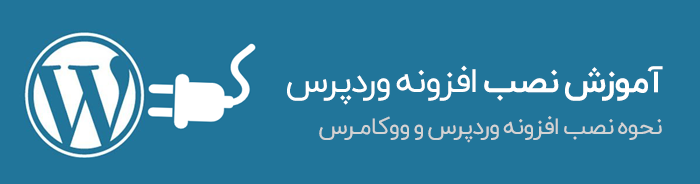
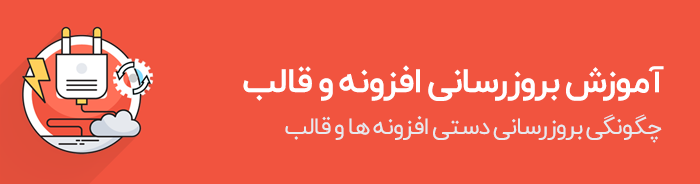
مطالب داغ
- افزونه صفحه ساز المنتور پرو Elementor Pro وردپرس نسخه 3.20.3 – دانلود رایگان
- افزونه فارسی سئو Yoast SEO Premium وردپرس نسخه حرفه ای 22.4
- قالب شرکتی و چندمنظوره Zephyr نسخه 8.21.2 + دانلود رایگان
- قالب مدیریت وب سایت Vuexy نسخه 9.13.0
- قالب فروشگاهی چندمنظوره وودمارت WoodMart ووکامرس نسخه 7.4.3
- افزونه فرم ساز حرفه ای وردپرس گرویتی فرم Gravity Forms نسخه 2.8.7
- اسکریپت فارسی تقلب بازی آنلاین تلگرام Telegram Games Cheat
- قالب فروشگاهی چند منظوره Flatsome ووکامرس نسخه 3.18.4
- مجموعه 130 آیکون رایگان Icons8 به صورت SVG
- افزونه گردونه شانس Lucky Wheel ووکامرس نسخه 1.1.15
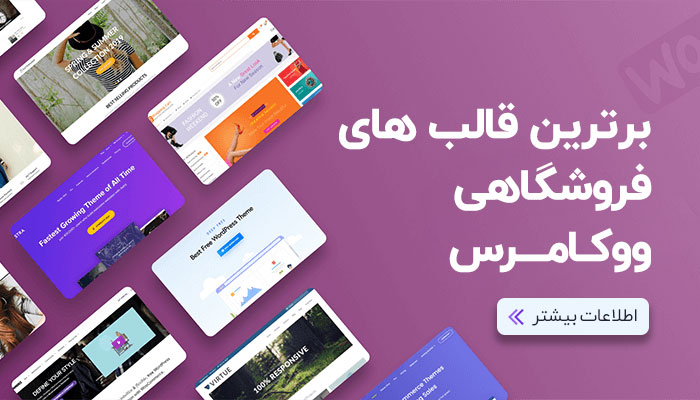

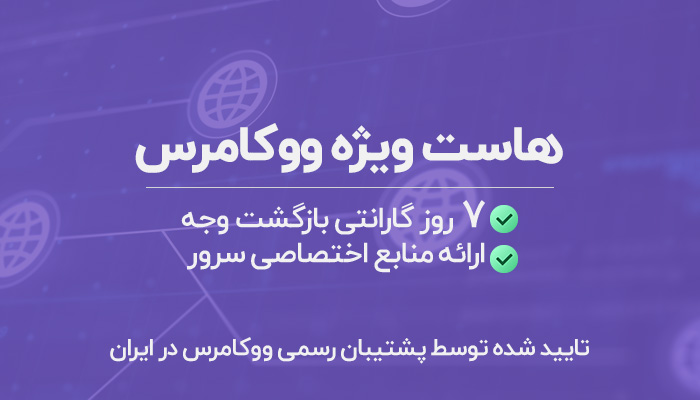
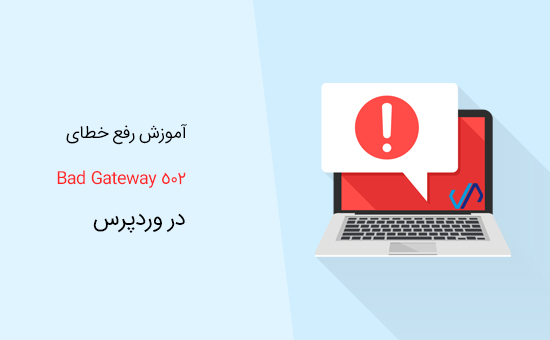
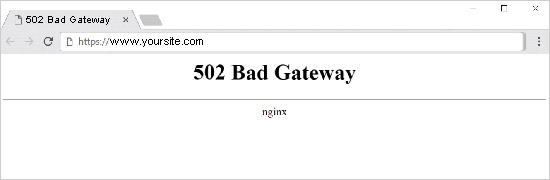
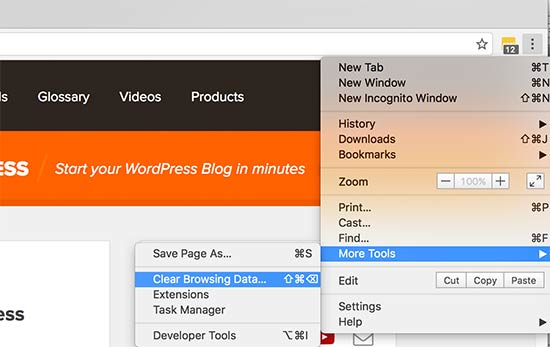
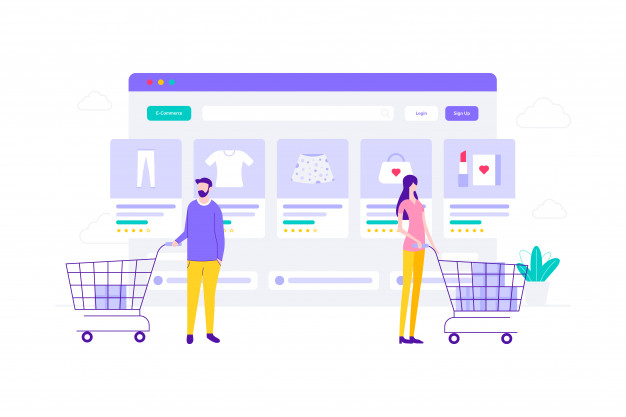
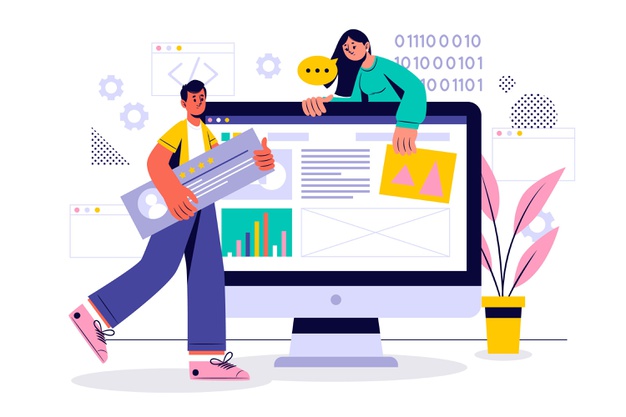
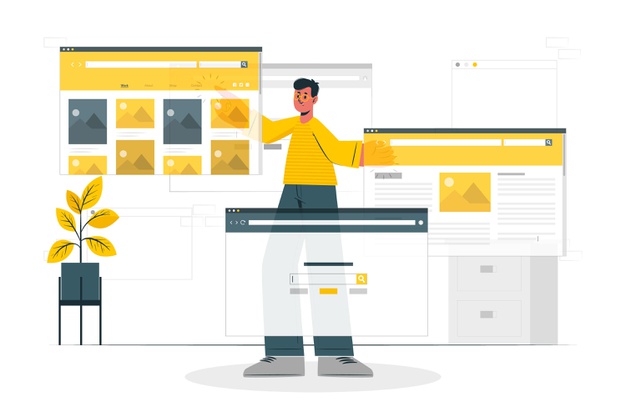
سلام لطفا نصب مجدد سایت رو روی هاست توضیح دهید منظورم اینه که اگه بخواهیم دو تا وردپرس نصب کنیم در روی هاست چه طوری این کار رو انجام دهیم .